OneDrive for Business
概要説明
OneDrive for Businessは個人用ドライブスペースです。 九州大学の構成員(学生、教職員)同士でファイルの共有を行うことが可能です。
詳細は以下を参照してください。
https://www.microsoft.com/ja-jp/microsoft-365/onedrive/onedrive-for-business
2023年12月26日に「Microsoft 365の新しい容量制限について(学外者用SSO-KID利用者向け)」 のメールが全学基本メールアドレス宛に届いている方は、2024年2月1日よりOneDrive for Businessの保存容量の上限が 100GB となる見込みですので、現在の使用済み容量をご確認ください。
確認方法は、 https://support.microsoft.com/ja-jp/office/31519161-059c-4764-b6f8-f5cd29f7fe68 (Microsoft社公式サイト)をご確認ください。
100GB以上使用したまま2月1日を過ぎますと、それ以上の書き込みができなくなりますのでご注意下さい。
ダウンロードを禁止したファイルの共有はMicrosoft Officeファイル(docx, xlsx, pptx等)の他、PDF、画像、音声、動画ファイルに限り設定可能です。
(OneDrive Web サイトで再生できるビデオ形式)
利用マニュアル
Webブラウザでの利用方法
-
Office365ポータルページにサインイン (https://ci.iii.kyushu-u.ac.jp/365/login)します。
(参考)ポータルページサインイン方法 -
OneDriveのアイコンをクリックします。
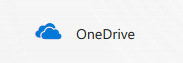
-
OneDriveの画面に遷移します。OneDriveでは、ファイルのアップロードやダウンロード、他のユーザーとの共有などが行えます。
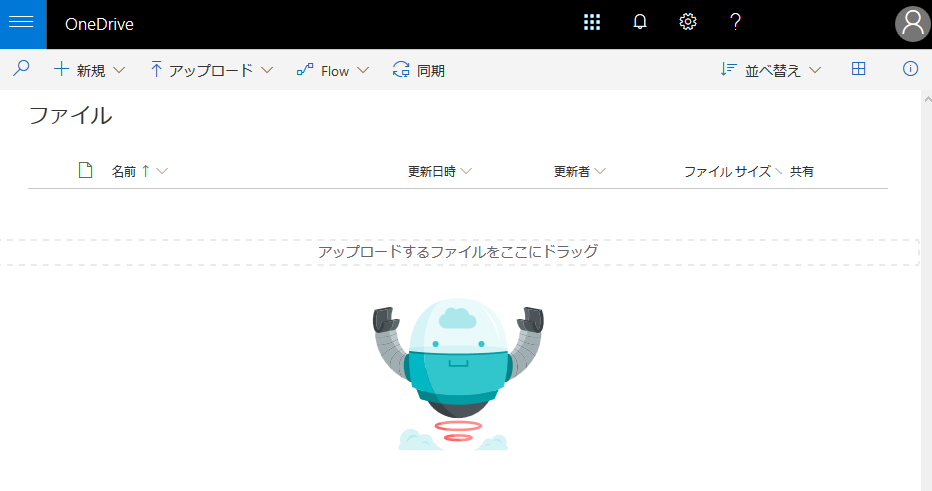
特定のユーザーへの共有手順
-
ファイルまたはフォルダーを選択し、[共有]をクリックします。
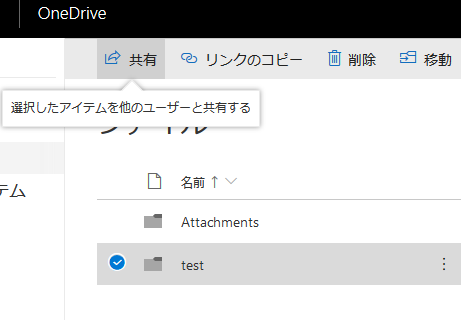
-
共有したいユーザーのメールアドレスを入力します。
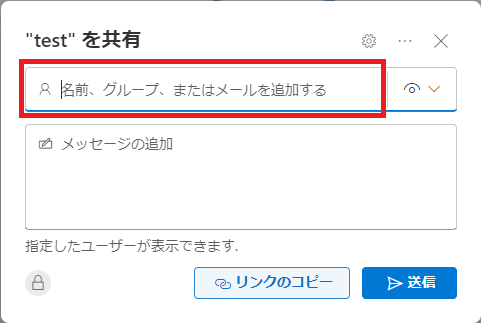
-
(省略可能)編集の許可を変更したい場合は、ドロップダウンリストを選択して、[編集可能]を選択します。
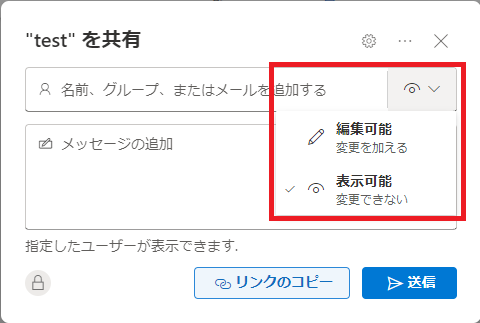
※既定では編集を許可しない設定になっています。 -
リンクを送信する準備ができたら、[送信] をクリックします。
学内ユーザー全体への共有手順
この手順では共有リンクURLを知っている学内のユーザー全員が共有アイテムへアクセスすることが出来ます。
-
ファイルまたはフォルダーを選択し、[共有]をクリックします。
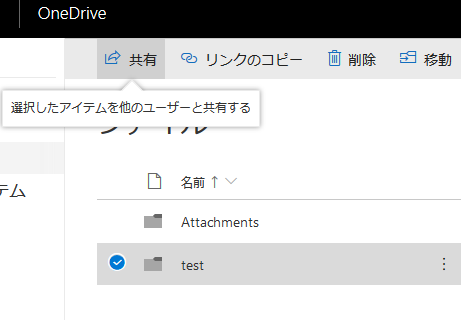
-
歯車アイコンをクリックします。
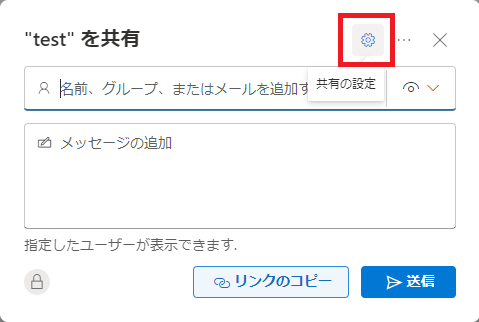
- (参考)Microsoft公式: 各項目の詳細について
-
[Kyushu University のユーザー]を選択し、[適用]をクリックします。
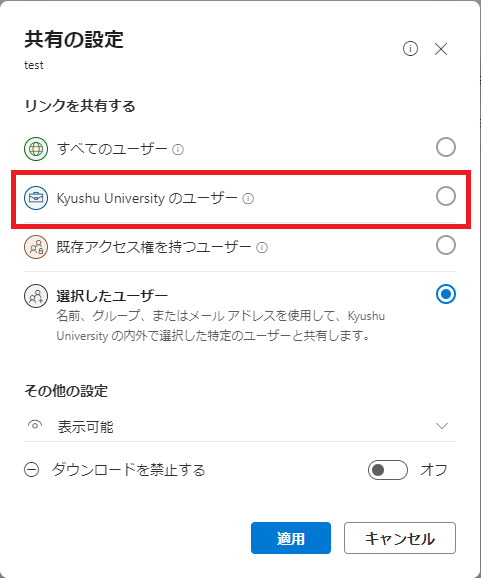
- [ダウンロードを禁止する] のチェックボックスをオンにすると、ダウンロードを禁止したファイルの共有が可能です。
-
[リンクのコピー]をクリックします。生成されたリンクからファイルの共有が可能となります。
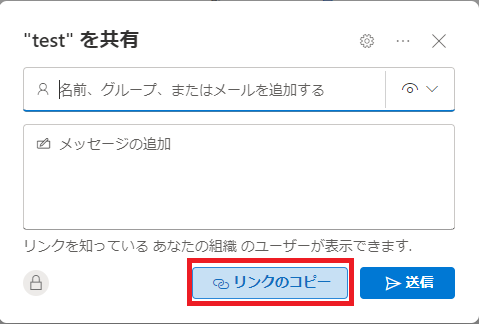
リンクを知っているすべてのユーザーへの共有手順
この手順では共有リンクURLを知っているすべてのユーザーにアクセス権を付与します。
-
ファイルまたはフォルダーを選択し、[共有]をクリックします。
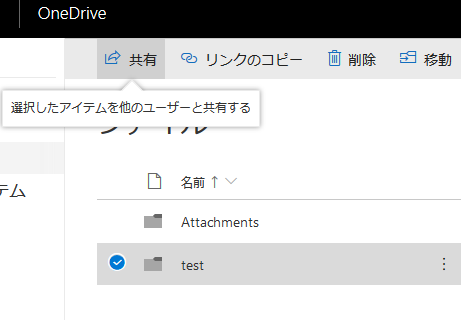
-
歯車アイコンをクリックします。
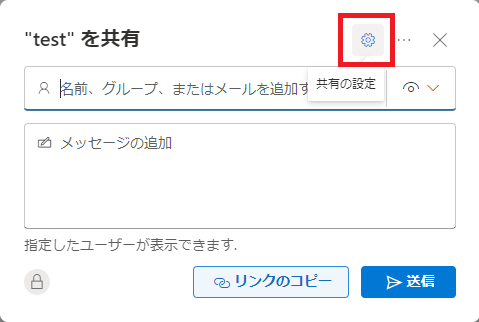
-
[すべてのユーザー]を選択し、[適用]をクリックします。
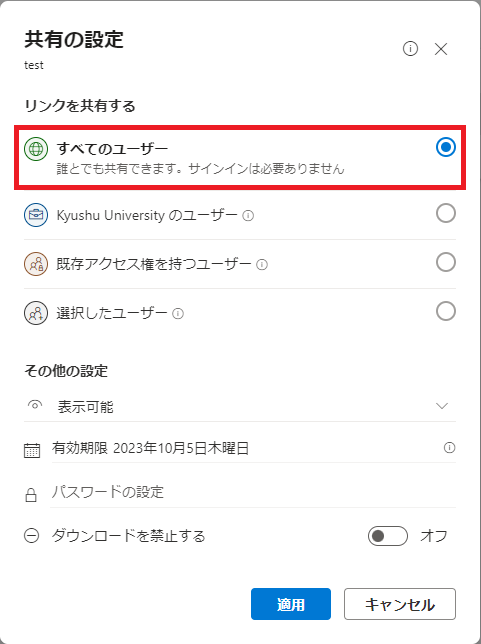
- [すべてのユーザー]リンクは既定で90日間の有効期限が設定されます。有効期限は90日以下の任意の日数に短縮設定できますが、90日以上への延長や期限の解除はできません。
- [ダウンロードを禁止する]のチェックボックスをオンにすると、ダウンロードを禁止したファイル共有が可能です。
-
[リンクのコピー]をクリックします。生成されたリンクからファイルの共有が可能となります。
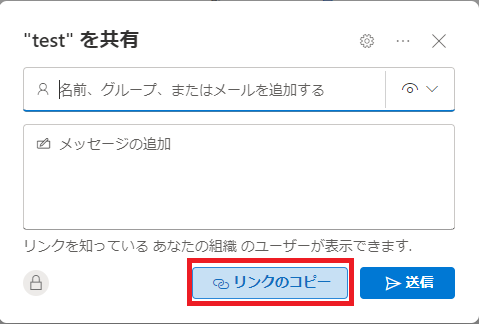
ファイル要求(アップロード専用リンク)の作成手順
ファイルをアップロードするためのリンクを作成する手順は [ファイル要求を作成する] を参照してください。
設定したアクセス許可の変更手順
-
フォルダーまたはドキュメントへのアクセス権を持つユーザーを変更する場合、[リンクの送信] ページで、省略記号[...]をクリックします。
-
[アクセスの管理] から[アクセス許可] ページに移動します。
-
[アクセス許可] ページで、作成したアクセス リンクを更新または削除できます。
同期ツール(OneDriveアプリ)の利用方法
注意事項
- 同期ツール(OneDrive アプリ)を利用した場合、端末の紛失・盗難時に情報が漏洩する危険性があります。学外に持ち出す端末では、同期ツールによるデータ共有は行わないでください。
- OneDriveにアップロードしたファイルは学外のサーバに保存されます。
- 九州大学が保有する情報の格付け及び取扱制限に関する規程(平成29年度九大規程第58号)の機密性3に相当する情報をOneDrive上に保存しないでください。OneDrive上に保存した場合は、重要情報の学外持ち出しに該当しますのでご注意ください。
- 重要情報を取り扱う場合は Proself Disk の利用をお願いいたします。
- 音楽や映画等の著作物は、著作権法に基づき保護されています。
- 本サービス(OneDrive等)における情報コンテンツの取り扱いには十分にご注意ください。
- 卒業/退職後にはアカウントが削除され, 使用できなくなります。